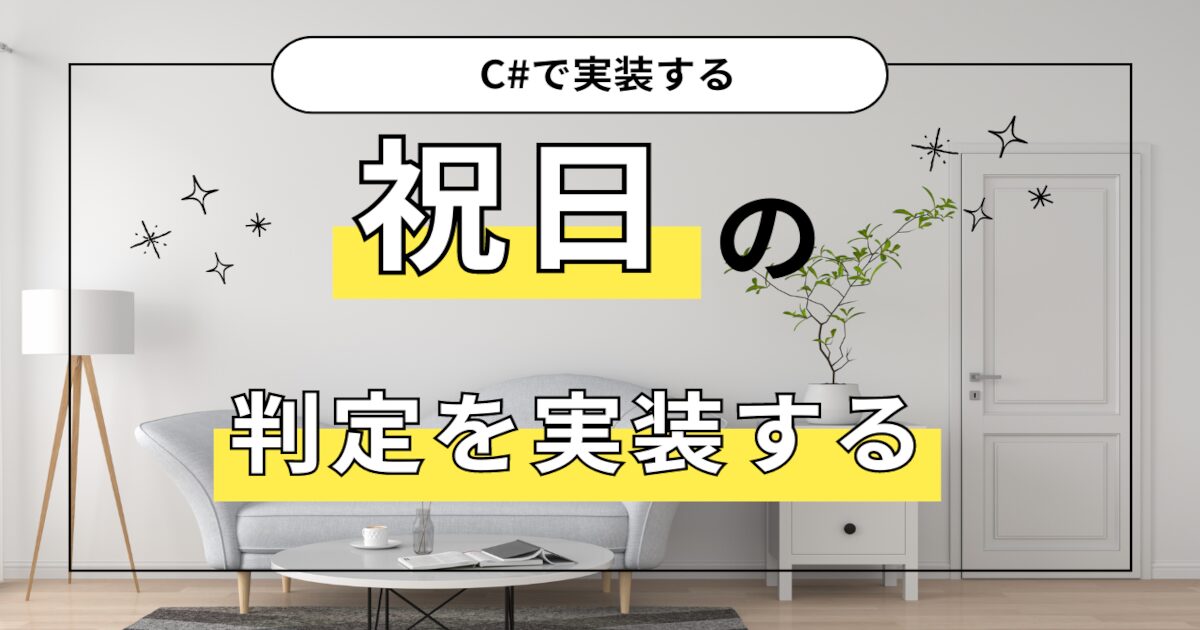Excelファイルを読み込んでみる
読み込むファイルの種類
今回、紹介するファイル読み込みは以下の拡張子が対象です
・Excelファイル(.xls / .xlsx / .xlsm)
前提条件
Word、Excel、PowerPointといったOfficeファイル形式を読み込む際は
実行環境に読み込み対象とするWord、Excel、PowerPointといったデスクトップアプリが
あらかじめインストールされており、ライセンス等の認証が完了している必要があります
今回紹介する方法がそのアプリの機能を使用しているためです
実際に読み込む
Excelファイルを開く
Excelに対して処理する際にExcelを表示しないで実行し
Excelの警告ウィンドウを表示しないおよびマクロを実行しないようにし
開く際にパスワードが必要な場合にパスワードを使用して開くようにしています
もし、パスワードがかかっていない場合はパスワードの値は無視して開くようになっています
$excel = New-Object -ComObject Excel.Application
$excel.Visible = $false
$excel.DisplayAlerts = $false
$excel.EnableEvents = $false
$openPass = "Excelを開く際に使用するパスワード"
$book = $excel.Workbooks.Open("Excelファイルパス",[type]::Missing,[type]::Missing,[type]::Missing,$openPass,$writePass)Excelファイル内を読み込む
Excel内の各シートで設定されているハイパーリンクやシート内に記載されているテキスト、
図形に記載されているテキストを読み込んでいます
また、こちらで制御しないと際限なくセルを読み込み続けるので一定数セル内に
記述がなければスキップするようにしています
$maxRow = 100
$book.Worksheets | ForEach-Object {
$_.Hyperlinks | ForEach-Object {
Write-Host $_.Address
}
$_.Shapes | ForEach-Object {
#グループの場合(msoGroupの値は6)
if($_.Type -eq 6){
$_.GroupItems | ForEach-Object{
if($_.TextFrame2.HasText){
Write-Host $_.TextFrame2.TextRange.Text
}
}
}else{
if($_.TextFrame2.HasText){
Write-Host $_.TextFrame2.TextRange.Text
}
}
}
$rowCnt = 0
$_.UsedRange.Rows | ForEach-Object {
$rowCnt += 1
$_.Columns | ForEach-Object {
if($_.Text -ne ""){
Write-Host $_.Text
$rowCnt = 0
}
}
if($rowCnt -ge $maxRow){
Write-Host これ以上記載がないと判断してスキップします
break
}
}
}開いたExcelを閉じる
開いたExcelを変更があった場合にも保存せずに閉じています
Closeで特に指定がない場合は変更を保存するかどうかのポップアップが表示されるので
必ずどちらかを指定した方がよさそうです
また、以下はExcelを読み込んだ後始末の決まった作法みたいなものになるのでそのまま使用してください。Excelを読み込むときに使用したメモリーを開放したり、Excelタスクを終了させたりしています
if($book){
$book.Close($false)
[System.Runtime.InteropServices.Marshal]::ReleaseComObject($book) | Out-Null
$book = $null
Remove-Variable -Name book -ErrorAction SilentlyContinue
}
[System.GC]::Collect()
[System.GC]::WaitForPendingFinalizers()
[System.GC]::Collect()
if($excel){
$excel.Quit()
[System.Runtime.InteropServices.Marshal]::ReleaseComObject($excel) | Out-Null
$excel = $null
Remove-Variable -Name excel -ErrorAction SilentlyContinue
[System.GC]::Collect()
[System.GC]::WaitForPendingFinalizers()
[System.GC]::Collect()
}最後に
今回はExcel内の様々な箇所からのテキスト読み込みをしてみました
WordやPowerPointの読み込みも別の記事で紹介します
全体のコードはGitHubにアップしているので参考になれば
-
-
BlogSampleCodeProjects/PowerShell_FileLoad/ExcelFileLoad.ps1 at main · nasuton/BlogSampleCodeProjects · GitHub
Project for sample code used in the blog.(Blogで記載しているサンプルコード ...
続きを読む
会社紹介
私が所属しているアドバンスド・ソリューション株式会社(以下、ADS)は一緒に働く仲間を募集しています
会社概要
「技術」×「知恵」=顧客課題の解決・新しい価値の創造
この方程式の実現はADSが大切にしている考えで、技術を磨き続けるgeekさと、顧客を思うloveがあってこそ実現できる世界観だと思っています
この『love & geek』の精神さえあれば、得意不得意はno problem!
技術はピカイチだけど顧客折衝はちょっと苦手。OKです。技術はまだ未熟だけど顧客と知恵を出し合って要件定義するのは大好き。OKです
凸凹な社員の集まり、色んなカラーや柄の個性が集まっているからこそ、常に新しいソリューションが生まれています
ミッション
私たちは、テクノロジーを活用し、業務や事業の生産性向上と企業進化を支援します
-
-
アドバンスド・ソリューション株式会社(ADS)
Microsoft 365/SharePoint/Power Platform/Azure による DX コンサル・シス ...
サイトへ移動